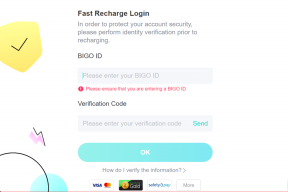2 mejores formas de eliminar a alguien del álbum compartido de Google Fotos
Miscelánea / / November 29, 2021
No es de extrañar que Google Photos funciona como una aplicación de galería y un servicio de almacenamiento de fotografías. Cuando este último está habilitado, Google Photos se vuelve complicado. Se pierde características básicas relacionadas con las capacidades que ofrece. Uno de esos casos es el de eliminar a alguien de un álbum compartido en Google Photos.

Si agrega accidentalmente a alguien a un álbum o si alguien más que tiene acceso al álbum agrega a una persona, el primer instinto es eliminar a la persona no deseada. Uno querría que fuera tan fácil como presionar el botón de quitar. Pero, ¿es así de fácil? ¿Puedes eliminar a alguien de un álbum compartido en Google Photos y cómo hacerlo? Encuentra la respuesta en esta publicación.
Aquí te diremos cómo eliminar a una persona de un álbum en Google Fotos.
¿Cómo funcionan los álbumes compartidos en Google Photos?
los La función para compartir funciona de manera ligeramente diferente en Google Fotos si lo comparas con otras herramientas. Surgen muchas preguntas con respecto a la
privacidad de las fotos cuando se agrega a álbumes compartidos.Para empezar, cuando comparte un álbum con algunas personas, estas pueden invitar a más personas a unirse al álbum. Y esa es una de las razones para eliminar personas de los álbumes compartidos. Aunque tiene sus ventajas, agregar más personas sin la autorización del propietario es un poco espeluznante. Pero espera hay mas.

Los álbumes compartidos tienen un enlace único. Cualquiera que tenga acceso al enlace puede ver las fotos del álbum. Entonces, incluso si alguien no está invitado y tiene el vínculo, aún puede ver las fotos.
Ahora que conoces los conceptos básicos de los álbumes compartidos, comencemos a eliminar a la persona.
Cómo eliminar a una persona del álbum compartido
Como viste anteriormente, los álbumes compartidos de Google Fotos no son completamente privados. Un ligero desliz al invitar a personas o al compartir el enlace obstaculizará la privacidad de sus fotos. Pero, ¿se puede salvar eliminando a la persona?
Sin azúcar cubriendo las palabras, la respuesta es no. Sé que es sorprendente, pero es así en este momento. Lamentablemente, Google Fotos no proporciona el botón Eliminar para revocar el acceso a alguien en el álbum. No importa, incluso si eres el propietario del álbum, no puedes eliminar a una persona.

El problema era reportado a Google en 2019. A pesar de que dijeron que la capacidad de eliminar se agregaría pronto, no ha habido ninguna actualización como tal.
La razón detrás de esto podría ser que incluso si elimina a la persona, otra persona podría agregarla nuevamente. Y si tienen el enlace, aún pueden ver las fotos sin estar en el álbum.
Para evitar eso, puedes bloquear a la persona. Esa es una forma de resolver el problema. Otra forma es dejar de compartir el álbum y luego volver a compartirlo. Estos son los pasos y las repercusiones de ambos métodos.
También en Guiding Tech
1. Bloquear a alguien en Google Fotos
Necesitas bloquear a una persona en Google Fotos durante un tiempo para eliminarlos del álbum compartido. Una vez que se eliminan, puede desbloquearlos. Esto es lo que sucede y cómo bloquear y desbloquear.
Qué sucede cuando bloqueas a alguien en Google Photos
Si eres el propietario del álbum y bloqueas a una persona en el álbum compartido, sucederán las siguientes cosas:
Álbum
La persona se eliminará del álbum compartido. El álbum compartido desaparecerá de su vista en la pestaña Compartir.
Tus fotos
La persona bloqueada no podrá ver las fotos existentes en el álbum, a menos que las haya descargado. Y, si tienen el enlace al álbum, aún pueden ver las fotos (tanto antiguas como nuevas en el álbum compartido) por cerrar sesión en su cuenta de Google Fotos. Así que ten cuidado.
Fotos de la cuenta bloqueada
Las fotos que haya agregado la persona bloqueada no aparecerán en el álbum compartido para todos los participantes.
Cómo bloquear a una persona en Google Photos
Para eso, abra el álbum compartido desde la pestaña Compartir en Google Fotos. Toque el nombre del participante en la parte superior.


Desplácese hacia abajo y toque el ícono de tres puntos junto al nombre de la persona a la que desea bloquear. Seleccione Bloquear en el menú. Confirme en la siguiente pantalla.


Cómo desbloquear a alguien en Google Photos
Para ver las personas que ha bloqueado y desbloquearlas, abra el página de lista de bloqueo de Google. Haga clic en el icono de eliminar junto a la persona que desea desbloquear.

También en Guiding Tech
2. Compartir el álbum de Google Fotos
Para eso, primero, debes dejar de compartir el álbum con todos. Eso eliminará a la persona no deseada. Luego, tendrás que compartirlo nuevamente con las personas requeridas. Los pasos para hacerlo se mencionan a continuación, pero primero veamos sus consecuencias.

Qué sucede cuando dejas de compartir un álbum en Google Photos
Cuando dejas de compartir un álbum, sucederán las siguientes cosas:
Tus fotos
Otras personas que antes tuvieron acceso al álbum perderán el derecho a ver las fotos. No podrán verlos porque ahora el álbum es privado. Sin embargo, si copiaron o descargaron las fotos antes, dichas fotos no se eliminarán. Por lo tanto, aún pueden acceder a ellos.
Nota: Las fotos no se borrarán de tu lado.
Fotos compartidas por otros
Si otras personas hubieran agregado fotos al álbum, también se eliminarían de su vista. Si los ha guardado en su cuenta de Google Photos, no se eliminarán.
Comentarios
Si desactivas el uso compartido de un álbum, se eliminarán todos los comentarios de las fotos compartidas, incluidos tus comentarios también.
Visibilidad
El álbum desaparecerá de la pestaña Compartir, ya que ha desactivado la opción para compartir.
Cómo dejar de compartir un álbum
Para eso, siga estos pasos en Android y iPhone:
Paso 1: Inicie la aplicación Google Photos y toque la pestaña Compartir. Abra el álbum que desea dejar de compartir.

Paso 2: Toca el punto de tres en la parte superior. Seleccione Opciones en él.


Paso 3: Desactive la palanca junto a Compartir. Confirme en la siguiente pantalla.

Cómo compartir un álbum
Para compartir un álbum, no es necesario que vuelva a crear y agregar las fotos al álbum. Aunque desaparezca de la pestaña Compartir, lo encontrará en la pestaña Álbumes.
Esto es lo que debe hacer.
Paso 1: Inicia la aplicación Google Photos.
Paso 2: Toca Álbumes en la parte inferior. Toque el álbum que desea compartir nuevamente. Todas las fotos agregadas anteriormente ya estarán disponibles en el álbum.

Paso 3: Toque el icono de compartir en la parte superior y seleccione las personas con las que desea compartir el álbum. Una vez compartido, volverá a encontrar el álbum en la pestaña Compartir.

También en Guiding Tech
Último recurso
Si bien Google no proporciona al propietario del álbum un botón de eliminación, permite a los participantes eliminarse de los álbumes compartidos. Entonces, si es posible, puede pedirle a la persona no deseada que deje su álbum compartido. Sé que no es una opción adecuada, pero nunca se sabe cuándo puede resultar útil.
Por ahora, solo podemos esperar que Google nos brinde la opción de eliminar a alguien de un álbum compartido pronto.
A continuación: ¿Terminaste con Google Photos? Descubra lo que sucede cuando elimina y desinstala la aplicación Google Photos de su Android o iPhone.